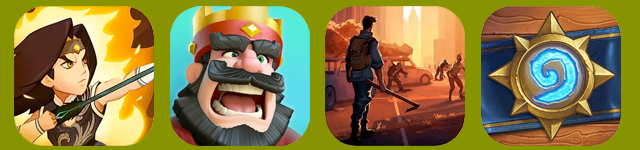在现代社会,个人信息和隐私的保护尤为重要,而手机作为我们日常生活中最常用的设备之一,其安全性不仅关乎个人隐私,也与财务安全息息相关。特别是苹果手机,以其独特的生态系统和高安全性受到广泛欢迎。本文将为您详细介绍在苹果手机上更改不同类型密码的步骤,包括Apple ID密码、屏幕锁密码和应用程序密码等,以及管理这些密码的最佳实践。
一、了解不同类型的密码 在苹果手机上,有几种重要的密码类型需要定期更改和管理:
- Apple ID密码:用于访问Apple的各项服务,包括iCloud、App Store和iTunes,是保护您的Apple账户安全的关键。
- 屏幕锁密码:防止他人未经授权访问您的手机,保护设备数据和隐私。
- 应用程序密码:某些应用可能需要独立的密码来保护应用内部数据,例如社交媒体或金融应用。
二、如何更改Apple ID密码 Apple ID是苹果生态系统的中心,因此维护其安全性至关重要。以下是更改Apple ID密码的步骤:
- 打开设置:在主屏幕上找到并点击“设置”。
- 点击您的姓名:在设置菜单的顶端,找到并点击您的姓名,进入Apple ID设置页面。
- 选择密码与安全性:在Apple ID设置页面中,找到“密码与安全性”。
- 点击更改密码:在密码与安全性页面中,您会看到“更改密码”的选项,点击它。
- 输入当前密码:系统将要求您输入当前的Apple ID密码以验证身份。
- 输入新密码:根据提示输入新密码,确保其符合安全标准,包含至少八个字符、字母和数字的组合。
- 确认新密码:再次输入新密码以确认。
- 点击更改:完成这些步骤后,点击“更改”按钮,您的Apple ID密码就会被更新。
三、如何更改屏幕锁密码 屏幕锁密码是保护您设备安全的第一道防线。更改屏幕锁密码的步骤如下:
- 打开设置:在主屏幕上点击“设置”。
- 选择面容ID与密码或触控ID与密码:根据您的设备选择相应选项。
- 输入当前密码:输入当前的屏幕锁密码进行验证。
- 点击更改密码:在相关页面找到“更改密码”选项。
- 输入新密码:根据提示输入新密码,您可以选择自定义数字密码或简单密码。
- 确认新密码:再次输入新密码进行确认。
- 点击完成:最后点击“完成”按钮,更新的屏幕锁密码将生效。
四、如何更改应用程序密码 某些应用程序可能需要独立设置密码,以下是更改应用程序密码的一般步骤(以某个具体应用为例):
- 打开应用程序:找到并打开您需要更改密码的应用。
- 进入设置或账户选项:在应用内找到“设置”或“账户”选项。
- 找到更改密码选项:在设置或账户页面中,查找“更改密码”的选项。
- 输入当前密码:输入当前应用程序密码进行身份验证。
- 输入新密码:根据提示输入新密码。
- 确认新密码:再次输入新密码确认。
- 保存更改:完成后,记得保存更改,以确保新密码生效。
五、密码管理的最佳实践 更改密码后,妥善管理密码是确保安全的关键,以下是一些有效的密码管理最佳实践:
- 使用密码管理器:密码管理器可以安全存储和管理您的所有密码,避免在不同服务中使用相同密码。
- 定期更改密码:定期更新密码可显著降低被盗风险。
- 启用双重认证:对Apple ID启用双重认证,为账户增加额外保护层。
- 不共享密码:确保密码仅限个人使用,避免与他人共享。
- 使用强密码:创建复杂且独特的密码,避免使用容易被猜测的个人信息。
六、总结 定期更改苹果手机上的密码是保护个人隐私和数据安全的重要措施。无论是Apple ID密码、屏幕锁密码还是应用程序密码,遵循上述步骤和最佳实践,可以有效降低安全风险。希望本文能够帮助您轻松管理密码,提升使用安全性,让您的苹果手机使用体验更为安心。返回搜狐,查看更多